有些人希望在Ubuntu系统下Email上面添加数字签名,这样可以确实保证Email的来源正确性。另外,Email也可以进行加密。加密Email以后,只有收信人才能查看,在传递过程如果任何人截获了Email,那么看到也是一段加密的数据包。
Email的加密和签名基于“钥匙对”策略。在这个策略中产生两个加密钥匙:一个私钥,由你保管;一个公钥,你可以给予你的用户。
这两个钥匙成对工作。你可以在你的Email上面使用你的私钥进行数字签名,收信人可以使用公钥进行效验,保证Email的内容没有被篡改。同样如果其他人有你的公钥,可以创建只有你的密钥才能打开的加密邮件。
下面的步骤将创建一对加密钥匙,并且在Evolution里面配置并使用:
1、 打开“程序”-》“附近”里面,启动“密码和加密密钥”。
2、 点击“密钥”菜单,选择“创建新密钥”,在出现的对话框选择“PGP Key”,并选择继续。
在出现的对话框里面,输入“姓名”和“电子邮件地址”。在“注释”里面可以添加更多的内容,譬如你的工作地点和工作情况等信息,这样可以比如重名或者电子邮件类似等造成的困扰。
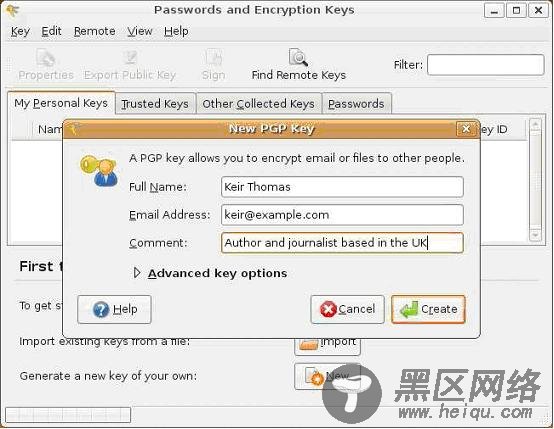
1、 在“高级密钥选择”下拉框里面,选择一种加密方式。默认的DSA方式采用2048字节加密,安全性和可扩展性都非常不错。完成以后,点击“下一步”。
2、 现在输入密码。通常情况下,这个密码在你解密其他人发送给你的邮件时使用。你必须保证不容易猜解,而且本人也不容易忘记。这个密码可以由数字、字符和空格等组成。
3、 密钥的产生需要一段时间。时间的长短依赖于你的计算机的速度。
4、 完成以后,你需要输出你的公钥,以便其他人使用。插入一张软盘或者U盘,右键点击新产生的Key,选择“输出公钥”,会提示你输入存储位置。
5、 另外,你可以把公钥上传到一个公共密钥服务器。公钥服务器相当于一个公钥电话薄,可以保存你的联系人的公钥。右键点击你新产生的密钥,选择“同步并发现密钥”,点击“密钥服务器”,在出现的对话框里面选择一个服务器,点击“关闭”按钮关闭对话框,然后点击“同步”按钮。

